문서 내 첫 번째 줄의 내용을 사용하여 10개의 doc, docx 등 형식 파일의 파일 이름을 변경합니다
번역:简体中文繁體中文EnglishFrançaisDeutschEspañol日本語한국어,업데이트 날짜:2025-02-08 17:04
개요:여러 Word 문서의 파일 이름을 기사 내용에 따라 일관되게 변경하여 파일 인식성을 높이고 관리 편의성을 높일 때, 기사 내 첫 번째 줄 제목을 사용하여 파일 이름을 바꿉니다. 좋은 파일 이름은 직접 그 목적을 설명할 수 있으며, 추가 설명이나 열 필요가 없습니다. 많은 Word 문서를 기사 내 첫 번째 줄 내용으로 변경해야 할 때, 하나씩 모든 파일을 열어 확인하고 이름을 변경하는 것은 매우 시간이 많이 소모됩니다. 아래는 지정된 수의 doc, docx 등 문서 파일의 파일 이름을 한 번에 파일 내 첫 번째 줄 내용으로 변경하는 방법을 소개합니다.
1、사용 시나리오
doc, docx 파일의 첫 번째 줄 제목 내용을 해당 파일의 파일 이름으로 변경합니다.
예를 들어: 세 개의 Word 문서 파일 Draft 1.docx, Draft 2.docx, Draft 3.docx의 첫 번째 줄 내용이 각각 Annual Financial Report 2025, Marketing Strategy Plan 2025, Employee Training Manual입니다.
일괄 이름 변경 후 Annual Financial Report 2025.docx, Marketing Strategy Plan 2025.docx, Employee Training Manual.docx로 변경됩니다.
2、미리보기
처리 전:
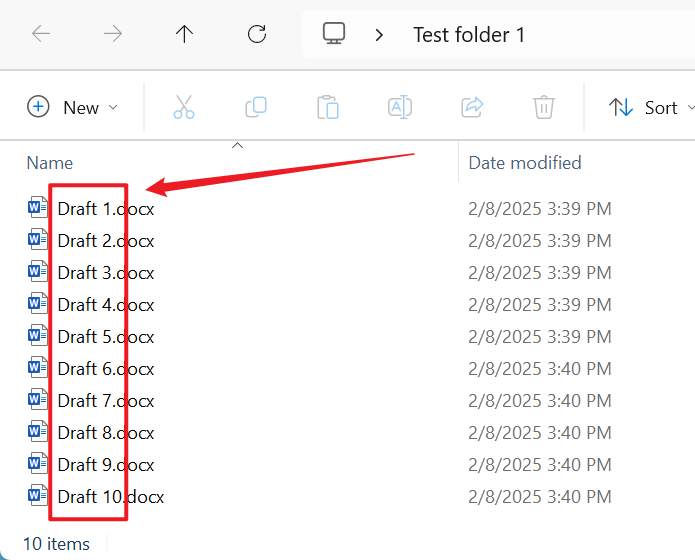
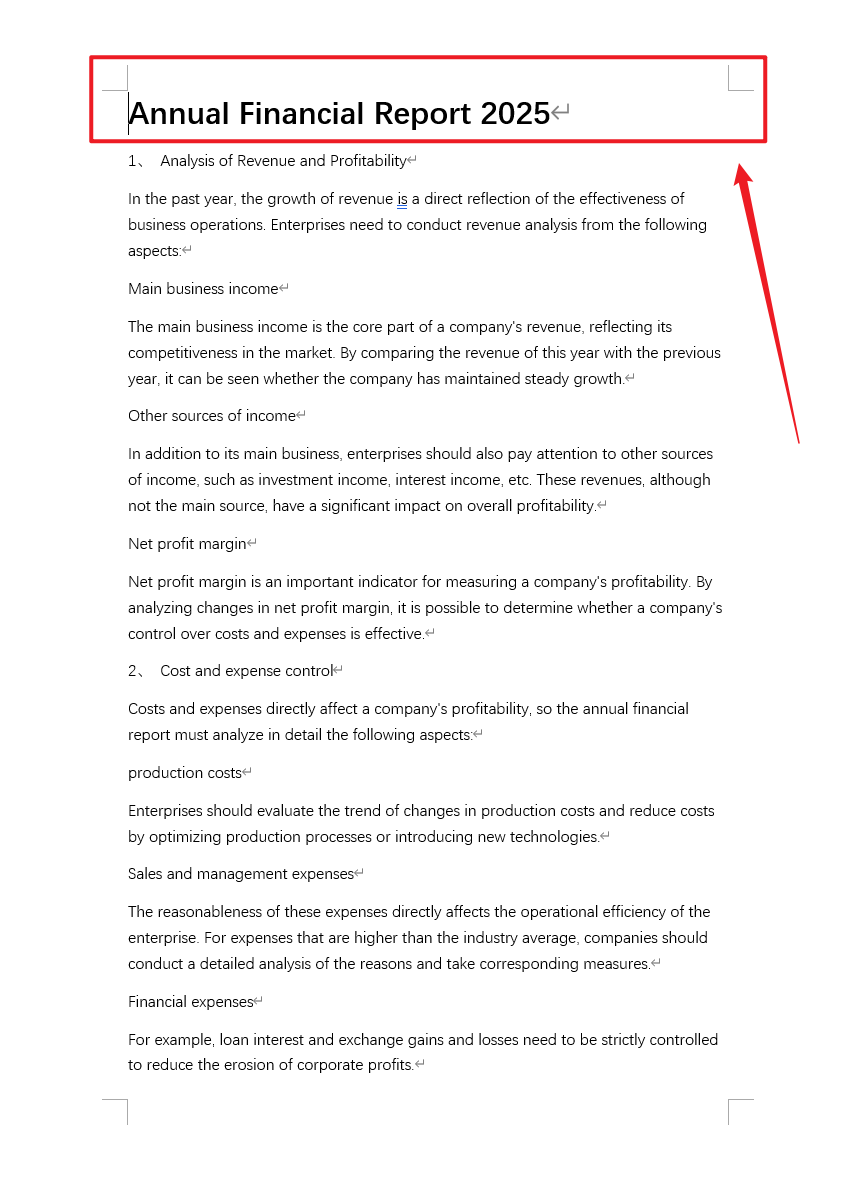
처리 후:
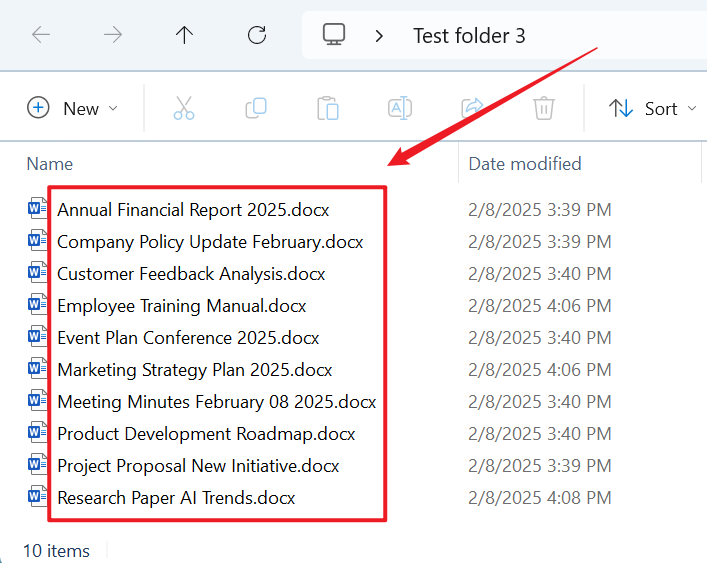
3、조작 단계
【HeSoft Doc Batch Tool】을 열고, 【파일 이름】 - 【첫 번째 줄 사용하여 Word 파일 이름 변경】을 선택합니다.

【파일 추가】이름을 변경해야 하는 단일 또는 여러 Word 문서를 추가합니다.
【폴더에서 파일 가져오기】이름을 변경해야 하는 대량의 Word 문서가 포함된 폴더를 가져옵니다.
파일을 아래로 직접 드래그할 수도 있습니다. 그런 다음 다음을 클릭합니다.

【앞에서 몇 글자를 추출하시겠습니까?】1 글자는 1 문자로 간주됩니다. 첫 번째 줄 전체를 선택하려면 비워 둡니다.

처리가 완료된 후, 저장 위치를 클릭하여 이름이 변경된 Word 문서를 확인합니다.
